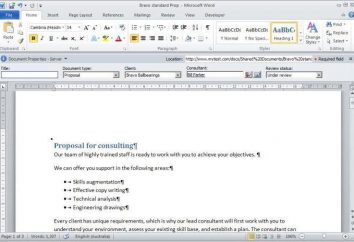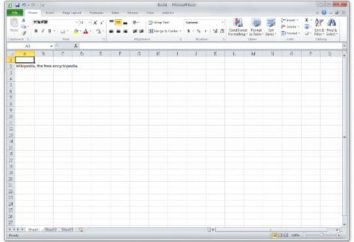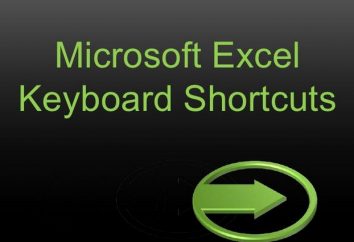eliminare manualmente i file temporanei del browser
Nel corso del loro lavoro, molti del programma, come applicativo e di sistema, creare vari file temporanei. Sono sicuro che molti utenti si trovano in cartelle di file convenzionali con nomi strani che sono simili in apparenza, per esempio, i file di Excel MS Word o. Questo è particolarmente vero dopo l'arresto imprevisto di luce o di blocco del sistema operativo quando un utente mentre si lavora con qualche documento. Questo è uno dei tipi di file temporanei che non sono stati adeguatamente rimossi a causa di un errore di programma.
Su sistemi operativi Windows hanno un'intera cartella, progettato esclusivamente per memorizzare informazioni temporanee. In teoria, al termine di una sessione di lavoro con il file system o il programma deve essere rimosso, ma a causa di una serie di motivi, tra cui a causa dell'errore nel programma, questa "spazzatura" accumulata nel sistema e, a volte comincia a fornire un sacco di guai.
Ma il caso più "doloroso", in cui si pone la questione, come rimuovere i file temporanei – è stato infettato con il sistema di malware. Cartella con il sistema di "spazzatura" – un luogo preferito per il virus potrebbe nascondere il loro codice. Pertanto, il primo passo per l'infezione del computer dell'utente – Pulizia le cartelle con i file temporanei, in particolare, al browser cartella di cache del disco.
In teoria, la possibilità di cancellare i file temporanei hanno nominalmente tutti i browser moderni. Come regola generale, è contenuta nelle impostazioni alla voce "Avanzate". Ho premuto il pulsante, aspettato un po '- e tutti! Ma questa situazione è l'ideale. Se il fatto di infezione non si hanno dubbi, è meglio astenersi da programmi in esecuzione che possono accedere alla rete.
Un altro modo per pulire la cache del disco è quello di rimuovere manualmente i file temporanei. Per trovare la cartella in cui si memorizzano i file temporanei di Internet, è necessario cominciare a determinare quale sistema operativo è installato sul computer, così come quello che il browser utilizzato. Tutti i browser più comuni ora memorizzare i file temporanei in una cartella del profilo utente. Località cartella del profilo dipende solo dal sistema operativo. Ad esempio, in Windows XP, il percorso della cartella del profilo utente -% SystemDrive% Documents and Settings, dove% SystemDrive% – sistema operativo su disco (in genere, C :). In Windows Vista / Seven profili utente si trovano nei% SystemDrive% Users. Una sottocartella con un nome utente – questo è il suo profilo nel sistema operativo.
Il modo più semplice è il caso di Internet Explorer, perché questo browser file temporanei si trovano nelle Impostazioni locali Temporary Internet Files. I file temporanei di altri browser, così come le cartelle complessive del profilo si trovano nella cartella locale impostazioni Dati applicazioni. Più precisamente, in Vista / Seven altra struttura cartella Windows, ma in un sistema di tasti di scelta rapida, è possibile accedere alla nuova cartella attraverso i vecchi, nomi familiari. In questo elenco sono memorizzati in sottocartelle dati più applicazioni separate. Di conseguenza, nella cartella Opera si trovano i file Opera nella cartella Mozilla – file di profilo di Firefox, etc.
Ma quando si rimuove la cache del disco hanno manualmente stare attenti, perché browser di terze parti, di solito nella cartella del profilo sono memorizzati non solo i file temporanei, ma anche i dati circa le estensioni installate, le password, i plug-in e molte altre informazioni utili. Di solito tutte le cartelle non necessari è in contanti.
Quando si lavora con i file attraverso il cavo, è possibile riscontrare un problema quando la cartella Impostazioni locali non può essere trovato. Infatti è, ma il sistema assegna l'attributo "nascosto" (Hiden). Per arrivare ad esso, è necessario essere inclusi nel Explorer in grado di visualizzare il sistema e file nascosti / cartelle, o se questo non è possibile (gli effetti di un attacco di virus precedente), cercano attraverso la barra degli indirizzi di andare per un collegamento diretto. Ad esempio, digitando nella barra degli indirizzi del percorso "C: Documents and Settings User01 Impostazioni locali Dati applicazioni", l'utente può immediatamente entrare nella sottocartella cartella Dati applicazioni Impostazioni locali nel profilo utente Utente01.
E tuttavia – se avete intenzione di cartella "pulita" di un altro utente sul computer, è necessario disporre dei diritti di amministratore.